windows10开机按f8没反应怎么办呢,如果用户在使用win10的时候开机过程中想要进入高级选项而通过f8操作发现没办法进入的话要怎么才能进入呢,下面就是关于windows10开机按f8没反应解决方法,如果有用户开机发现自己进不去的话就按照此方法吧,对于所有win10的版本来说都可以用这个操作。
windows10开机按f8没反应怎么办
1、首先按下快捷键“win+R”打开运行,输入代码:msconfig。
2、然后点击系统配置中的“引导”。
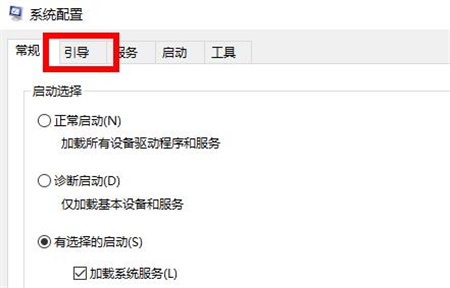
3、下滑看到安全引导,将其勾选。
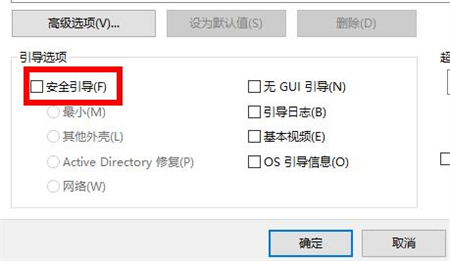
4、勾选完成之后点击确定即可。
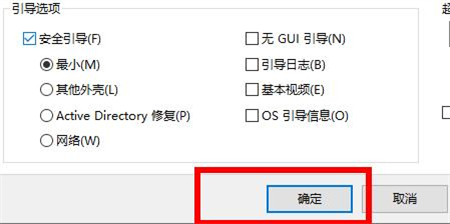
5、最后再次重启,按下F8就能够进入安全界面了。